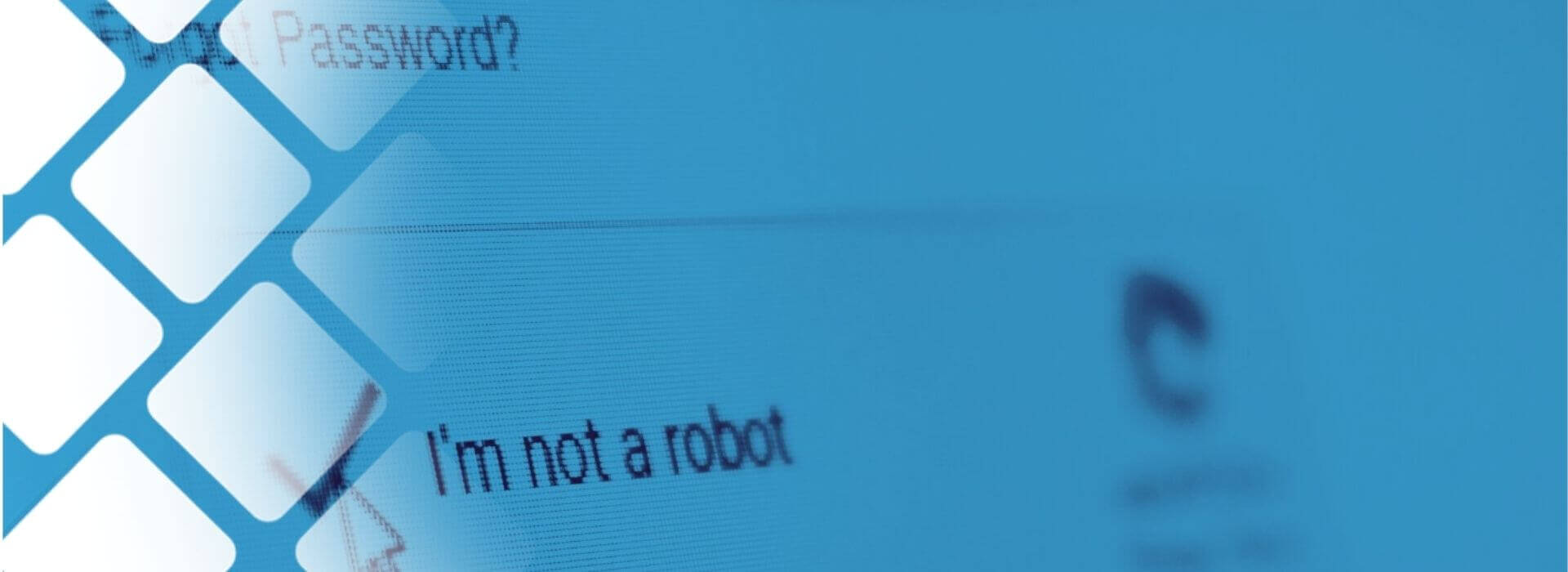3,45 Milliarden Suchanfragen werden pro Tag via Internetsuchen gestellt und allein in Deutschland werden davon 9 von 10 mit Google getätigt. Die Datenmenge, die dadurch anfällt, ist enorm – und die Informationen, die Nutzer:innen so über sich preisgeben auch. Diese werden häufig von Google gesammelt, um zum Beispiel personalisierte Werbung auszuspielen. Wenn Sie dies nicht mehr wollen, erklären wir Ihnen, wie Sie Ihre Google-Daten löschen können.
Rechtsgrundlage Recht auf Vergessenwerden
Die DSGVO stärkt durch den Schutz personenbezogener Daten die Rechte der Verbraucher:innen. In Art. 17 DSGVO ist das Recht auf Löschung ("Recht auf Vergessenwerden") verankert. Danach können die beim Verantwortlichen gespeicherten Daten gelöscht werden, wenn:
der Zweck der Datenverarbeitung erreicht wurde und die personenbezogenen Daten insofern nicht mehr erforderlich sind
der Betroffene seine Einwilligung widerrufen hat und keine anderweitige (gesetzliche) Rechtsgrundlage für die Verarbeitung im Sinne von Art. 6 Abs. 1 lit. b-f DSGVO eingreift
der Betroffene gegen die Verarbeitung Widerspruch im Sinne des Art. 21 DSGVO eingelegt hat
die personenbezogenen Daten unrechtmäßig, also nicht von Art. 6 DSGVO gedeckt, erhoben, verarbeitet oder genutzt wurden
der Betroffene seine Einwilligung als Minderjähriger gemäß Art. 8 DSGVO abgegeben hat und die Löschung verlangt (Achtung: dieses Recht steht dem Betroffenen auch zu, wenn er inzwischen nicht mehr Minderjährig ist, Erwägungsgrund 65)
Unter den genannten Voraussetzungen haben Sie das Recht Ihre bei Google gespeicherten Daten zu löschen bzw. löschen zu lassen. Da Daten in unserem digitalen Zeitalter bares Geld wert sind und es nicht immer ersichtlich ist, was mit diesen im Hintergrund z.B, durch den Verkauf von Kundendaten passiert, ist es richtig und wichtig, einen Überblick über seine preisgegebenen Daten zu behalten. Bei Google ist das schwierig, denn dieser Weltkonzern ist sozusagen eine Daten-Schnittstelle. Trotzdem können Sie auch hier über Ihre Daten bestimmten (soweit Google das zulässt). Wir zeigen Ihnen, wie.
So löschen Sie Ihre Daten bei Google
Der Vorsatz: „Alles löschen bei Google!“ entpuppt sich leider als nicht so einfach. Dennoch ist es machbar und wir führen Sie durch den Dschungel: Wenn Sie über einen Google-Account verfügen, dann sollten Sie hier ansetzen. Gehen Sie über myaccount.google.com auf die Startseite Ihres Kontos und führen Sie folgende Schritte aus:
Unter dem Reiter „Übersicht“ finden Sie den Punkt „Daten und Personalisierung“. Alternativ klicken Sie auf das obere linke der vier Symbole auf dem Dashboard namens „Datenschutz & Personalisierung“.
Unter den „Aktivitätseinstellungen“ können Sie den Button „Aktivitätseinstellungen verwalten“ klicken.
Hier schalten Sie nun die „Web- & App-Aktivitäten“, den „Standortverlauf“ und den „YoutTube-Verlauf“ auf „pausieren“ (gänzlich deaktivieren geht leider nicht), indem sie den Kippschalter oben rechts jeweils mit der Maus nach links bewegen.
Scrollen Sie auf der Seite weiter nach unten und klicken Sie auf den kleinen Button „Zu den Einstellungen für Werbung“ unter dem Punkt „Personalisierte Werbung“.
Schieben Sie auch hier den digitalen Schalter mit der Maus nach links, um das Angebot zu pausieren. Google wird nun entsetzt sein und ein Warn-Feld aufpoppen lassen, ob Sie die personalisierte Werbung wirklich deaktivieren wollen. Bestätigen Sie mit „Deaktivieren“.
Nun erhalten Sie über das Bestätigungsfenster die Möglichkeit, zur Seite Your Online Choices zu gehen. Wenn Sie diese Möglichkeit nutzen wollen, bekommen Sie eine Liste der Anbieter, die von Googles Tracking über Sie profitiert haben – nicht erschrecken, es werden viele sein! Hier haben Sie nun die Möglichkeit, das Tracking aller Anbieter auf einmal zu deaktivieren.
Wichtig: Verwenden Sie ein nicht angemeldetes Gerät, löschen Ihre Cookies oder nutzen einen Browser, der Cookies blockiert, dann werden diese Google-Einstellungen ebenfalls zurückgesetzt. Wollen Sie dies verhindern, können Sie ein Plugin wie Protect My Choices bei Ihrem Webbrowser installieren, das Ihre Einstellung erhält, auch wenn Sie Cookies löschen.
So löschen Sie Ihre Google-Aktivitäten
Wenn Sie zudem nicht wollen, dass Google Ihre sämtlichen Internet-Aktivitäten speichert, melden Sie sich bei Ihrem Google-Konto an und gehen Sie wie folgt vor:
Unter dem Reiter „Übersicht“ finden Sie den Punkt „Daten und Personalisierung“. Alternativ klicken Sie auf das obere linke der vier Symbole auf dem Dashboard namens „Datenschutz & Personalisierung“.
Scrollen Sie nach unten bis zum Punkt „Aktivität und Zeitachse“. Klicken Sie hier auf „Meine Aktivitäten“.
Nun öffnet sich eine Seite, auf der Sie Ihre sämtliche Google-Aktivitäten aufgelistet sehen. Klicken Sie links im Menü auf „Aktivitäten löschen nach“.
Nun öffnet sich ein Popup-Fenster. Wählen Sie „Gesamte Zeit“ und bestätigen Sie die Frage „Wirklich folgende Aktivitäten löschen“, indem Sie auf den „löschen“-Button klicken. Bestätigen Sie die Lösch-bestätigung mit „Okay“.
Wenn Sie die Google Standort-Dienste bisher benutzt haben, verfahren Sie genauso, indem Sie unter „Zeitachse“ > „Standortverlauf verwalten“ klicken und wie oben beschrieben vorgehen.
Am Ende der Seite „Personalisierung und Datenschutz“ können Sie darüber hinaus mit einem Klick auf den Button „Geschäftliche Personalisierung einrichten“ ebendiese deaktivieren, sollte der Button auf „aktiv“ stehen.
Google Daten kopieren
Wenn Sie alle Ihre Daten aus Google exportieren wollen, zum Beispiel, bevor Sie Ihr Konto löschen, dann loggen Sie sich in Ihrem Google-Account ein und gehen so vor:
Unter dem Reiter „Übersicht“ finden Sie den Punkt „Daten und Personalisierung“. Alternativ klicken Sie auf das obere linke der vier Symbole auf dem Dashboard namens „Datenschutz & Personalisierung“.
Klicken Sie unter „Daten, Dienste und Konten verwalten“ auf „Daten herunterladen“.
Wählen Sie nun unter den knapp 50 aufgelisteten Google-Diensten jene aus, deren Daten Sie exportieren wollen und wählen Sie am Ende der Liste den Button „Nächster Schritt“.
Nun können Sie die Häufigkeit der Exporte und den Dateityp sowie die Dateigröße auswählen und mit einem Klick auf den Button „Export erstellen“ bestätigen.
Google-Konto oder Google-Dienste löschen
Wollen Sie nun einen dieser Google-Dienste oder Ihr ganzes Google-Konto löschen, dann wählen Sie folgende Schritte:
Unter dem Reiter „Übersicht“ finden Sie den Punkt „Daten und Personalisierung“. Alternativ klicken Sie auf das obere linke der vier Symbole auf dem Dashboard namens „Datenschutz & Personalisierung“.
Klicken Sie unter „Daten, Dienste und Konten verwalten“ auf den Reiter „Dienst oder Konto löschen“.
Wählen Sie durch einen Klick auf den entsprechenden Button aus, ob Sie lieber einen „Google-Dienst entfernen“ oder Das „Google-Konto löschen“ wollen.
Google führt Sie nun Schritt für Schritt durch die Löschung.
Zugriff auf Google-Konto durch Drittanbieter-Apps
Ob unter Umständen auch Drittanbieter-Apps Zugriff auf Ihr Google-Konto und die damit verknüpften Informationen haben, können Sie so herausfinden und einstellen:
Klicken Sie auf Ihrem Google-Dashboard auf den oberen rechten Button „Sicherheitscheck“ (Hinweis: Hat Google etwaige Sicherheitsprobleme gefunden, kann der Button auch „Konto Sichern“ heißen).
Wählen Sie aus der nun angezeigten Liste den Reiter „Zugriff durch Drittanbieter-Apps“ aus.
Klicken Sie neben den angezeigten Apps auf „i“ für weitere Informationen oder auf „Zugriffsrechte entfernen“, wenn Sie die Verknüpfung aufheben wollen.
Kontrollieren, ob Google alle gespeicherten Daten und Konten nach den Einstellungen gelöscht hat, können Sie leider nicht. Jedoch können Sie von Ihrem Recht auf Auskunft (Art. 15 DSGVO) Gebrauch machen. Wenn Sie diese Auskunft einholen wollen oder einen Antrag bei Google einreichen wollen, um von Ihrem Recht auf Vergessenwerden (Art. 17 DSGVO) Gebrauch zu machen, können Sie dies unter der im Impressum aufgeführten Mailadresse machen: support-deutschland@google.com.
Übrigens: Wollen Sie hingegen Informationen über sich wie beispielsweise Treffer zu Ihrem Namen aus den Google-Suchergebnissen löschen, müssen Sie hierfür diversen geführten Schritten folgen und einen Antrag bei Google stellen.
Autorin: Kathrin Strauß
Artikel veröffentlicht am: 27. Februar 2020